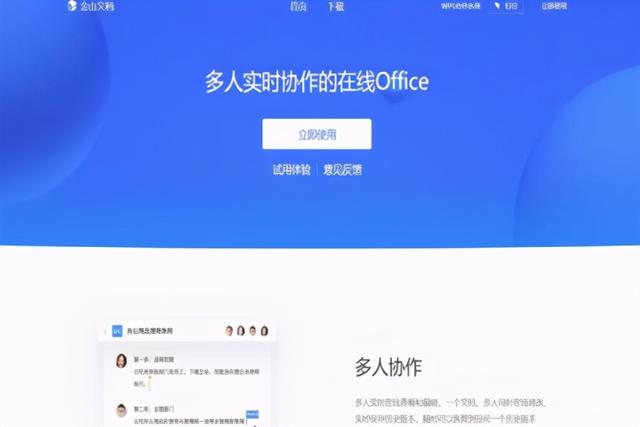vivo iqoo 如何分屏(vivoiQOO用户必看手机和PC之间如何多屏协同)
和华为/荣耀手机的多屏协同功能一样,互传是vivo专为自家手机打造的客户端。

CD驱动器中可找到互传客户端的安装文件
以iQOO 7为代表的新机为例,使用USB线将手机与电脑相连,就能在CD驱动器中找到互传客户端的安装文件,在电脑上安装运行就会弹出带有配对二维码的窗口。

vivo手机的互传支持USB(有线)和无线两种连接模式,笔者建议家庭用户使用无线连接,可以彻底摆脱线缆的束缚。在公司或学校时,如果公共Wi-Fi的延迟较高,则建议改换USB的连接模式,体验更流畅的操作。
无线连接模式
我们要先确认电脑和手机都连接到了相同的Wi-Fi网络,然后进入手机的“设置→其他网络与连接→多屏互动”,使用手机摄像头扫描电脑屏幕上互传客户端的二维码即可完成配对连接,首次使用时会弹出操作引导,我们也能点击投屏右侧的控制按钮进入设置。



和CFan早前曾介绍过的Lenovo One Lite相比,vivo的投屏可以自定义在听音乐、看视频时,声音从手机喇叭还是电脑的扬声器传出,选择后者可以弥补手机喇叭外放音质不佳的缺陷。

在互传客户端上,我们可以无线查看、管理手机中的文件,还能将数据直接备份到电脑本地。


此外,我们只需将电脑内的文件拖拽到手机投屏界面就能完成文件的传输,使用电脑键盘进行大量文字和特殊字符的输入(支持大小写切换,体验和PC输入法相同),从而大幅提升协同办公的效率。值得一提的是,vivo手机投屏之后,也能使用键盘映射的功能,在游戏中使用键鼠操作提升手感。

有线连接模式
如果无线连接的延迟较高,需要使用USB的有线连接模式,需要先进入手机的系统信息界面,连续点击版本号激活开发者模式,并在开发者选项中打开“USB调试模式”,与PC相连时运行此PC调试手机。无线和有线模式的功能相同,只是延迟更低,更加适合玩游戏等对网速和延迟更敏感的应用环境。

值得一提的是,vivo的互传客户端也支持其他品牌的Android手机,但首次使用时需要点击互传客户端欢迎界面的“还未安装互传”下载互传APP。在其他品牌手机上安装互传APP,并授予其相关权限后,也可以使用有线或无线的方式进行连接电脑。



免责声明:本文仅代表文章作者的个人观点,与本站无关。其原创性、真实性以及文中陈述文字和内容未经本站证实,对本文以及其中全部或者部分内容文字的真实性、完整性和原创性本站不作任何保证或承诺,请读者仅作参考,并自行核实相关内容。文章投诉邮箱:anhduc.ph@yahoo.com